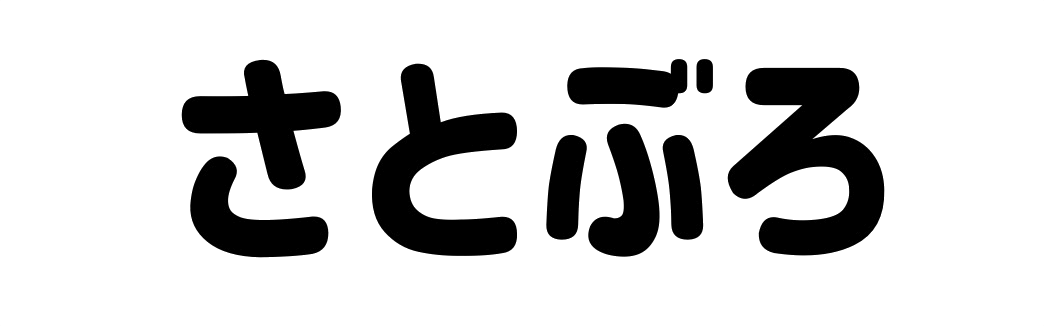Googleアカウントは閉鎖せずにチャンネルだけ閉鎖したいけれど、やり方がよく分からない!
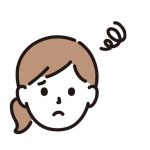
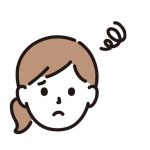
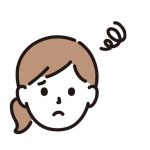
チャンネルを閉鎖したはずなのにまたチャンネルが開設されている?どうしたらいい?
本記事では、YouTubeチャンネルだけを閉鎖する方法を画像付きで紹介していますので、ぜひ参考にしてください。
YouTubeチャンネルだけを閉鎖する方法
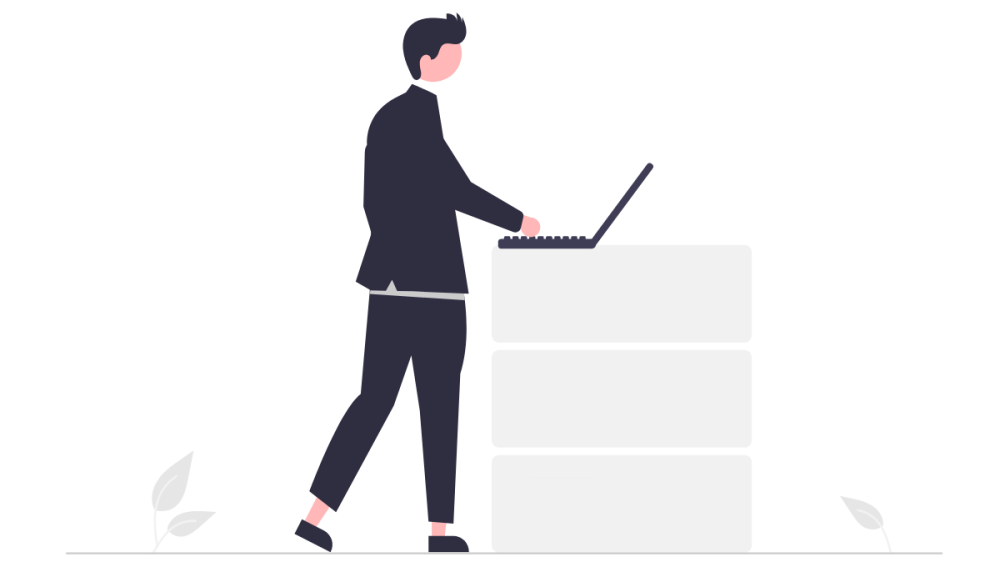
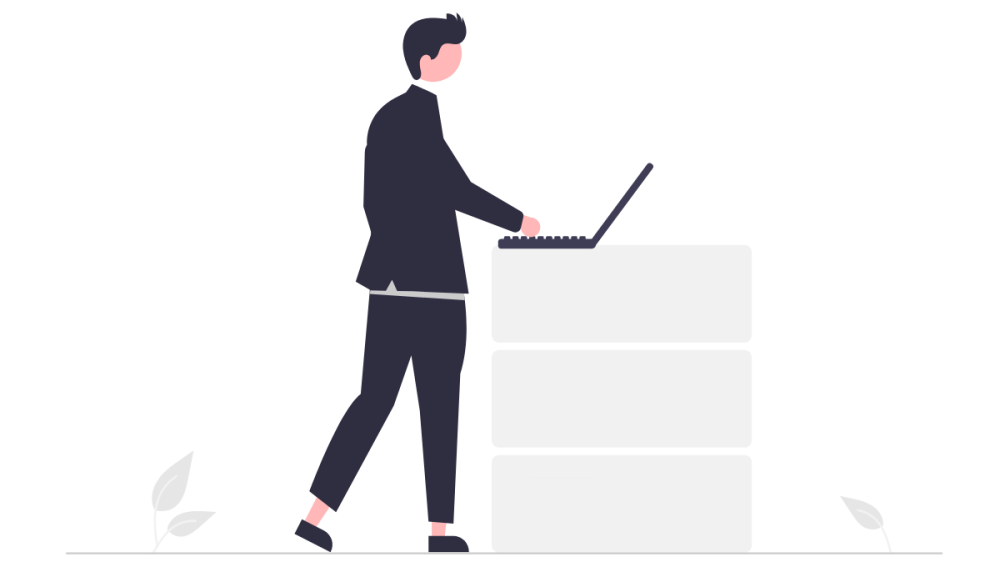
今回はPC(パソコン)からチャンネル閉鎖を行うため、PC(パソコン)での手順をご紹介します。
YouTubeスタジオを開く
YouTubeスタジオを開き、サイドバーから「設定」を開きます。
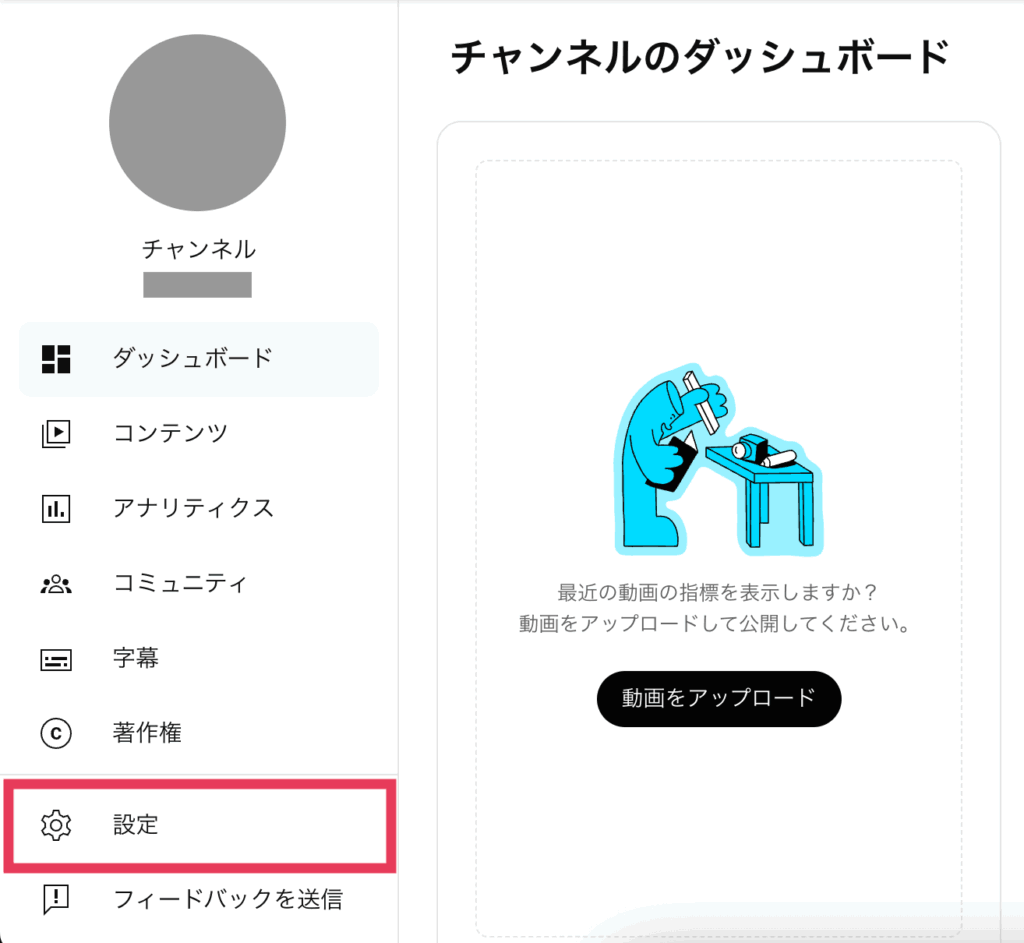
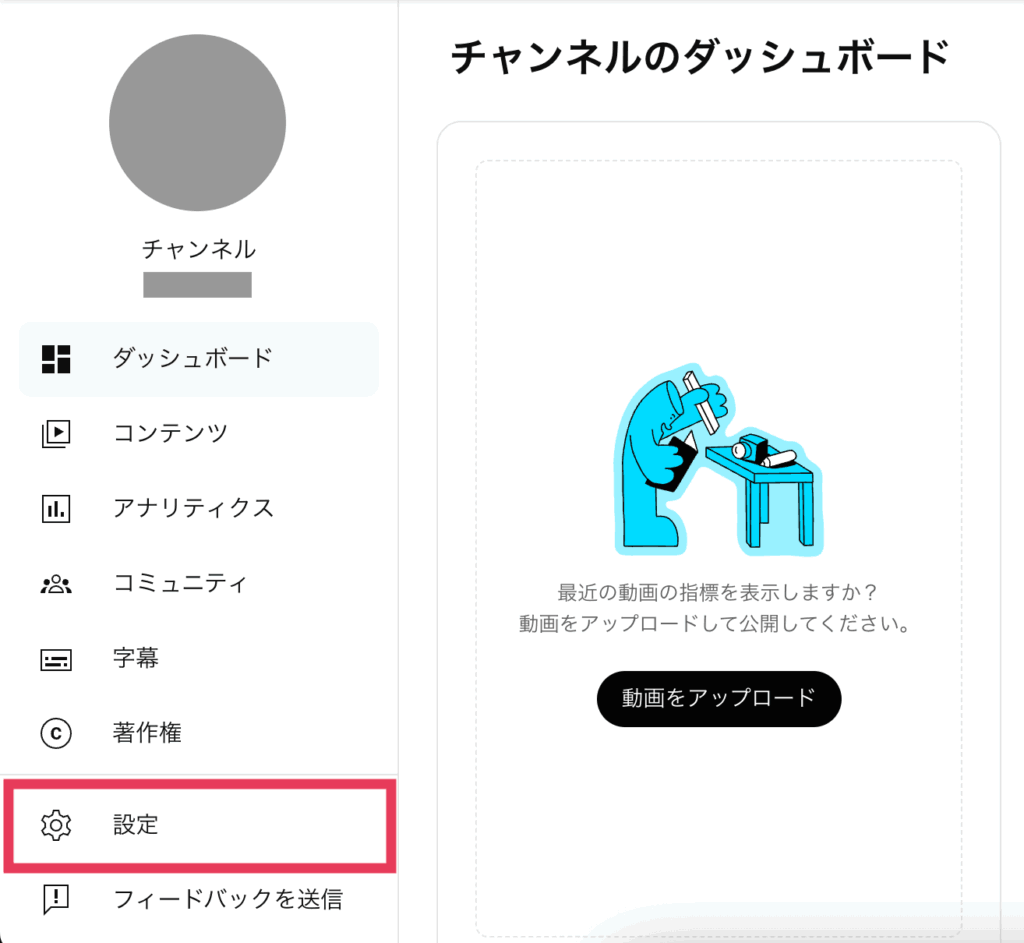
YouTubeコンテンツを削除する
設定を開き、以下の3つを行います。
- サイドバーから「チャンネル」を選択する
- 3つのタブの中から「詳細設定」を選択する
- 1番下までスクロールする
1番下にある「YouTubeコンテンツを削除する」をクリックしてください。
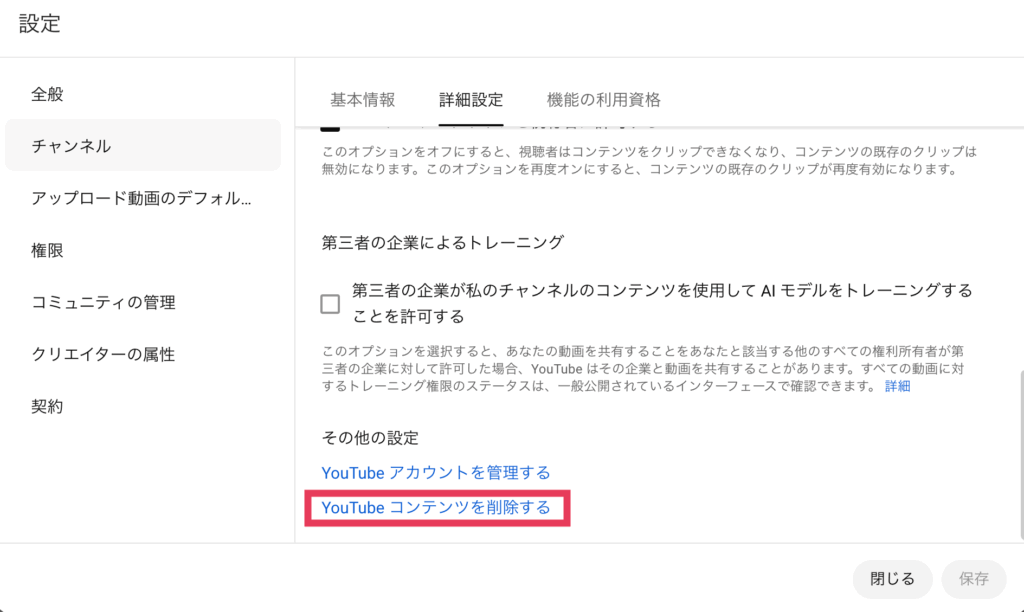
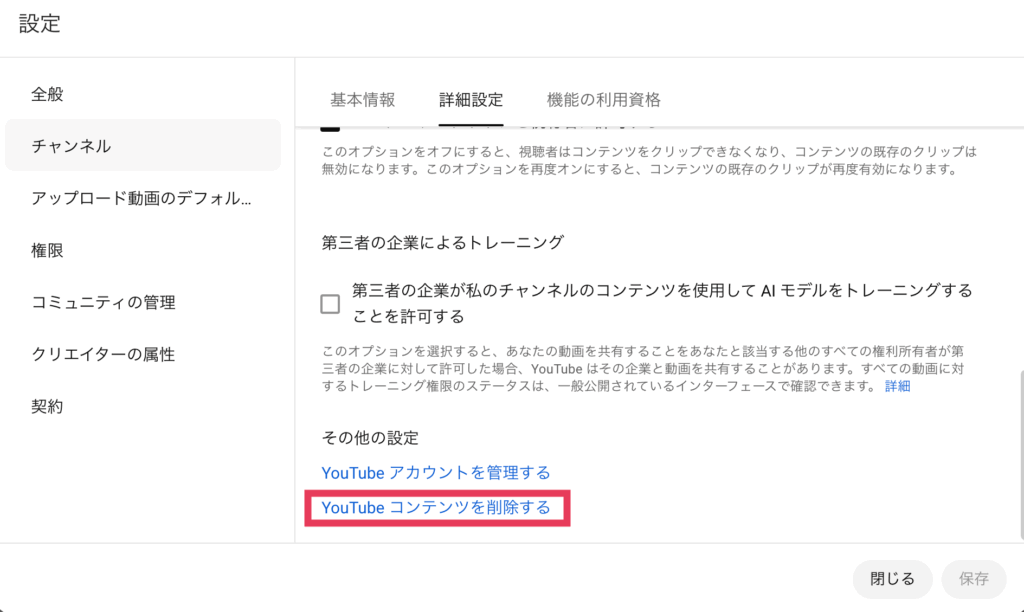
コンテンツを完全に削除する
「YouTubeコンテンツを削除する」をクリックするとGoogleアカウントのログインを求められることがあります。
ログインが完了すると、
- 自分のチャンネルを非表示にする
- コンテンツを完全に削除する
の2つを選ぶことができるため、下の「コンテンツを完全に削除する」のタブを開きます。
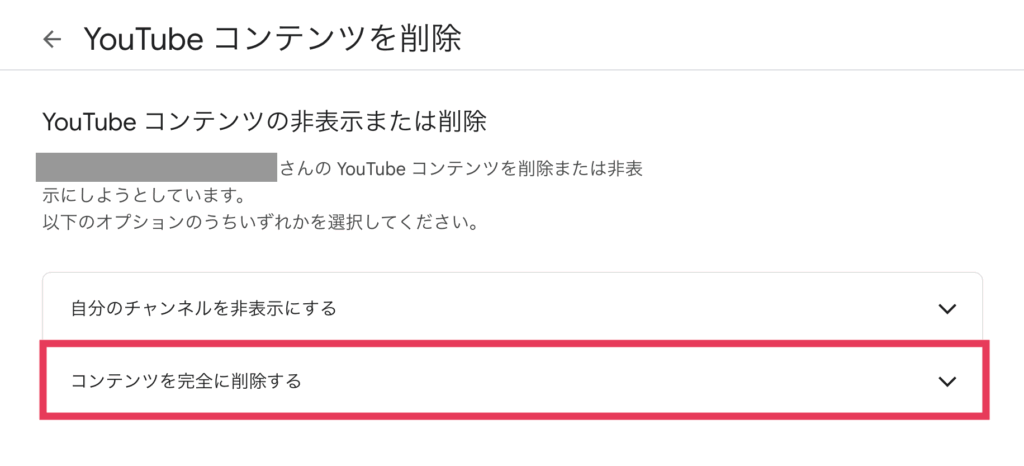
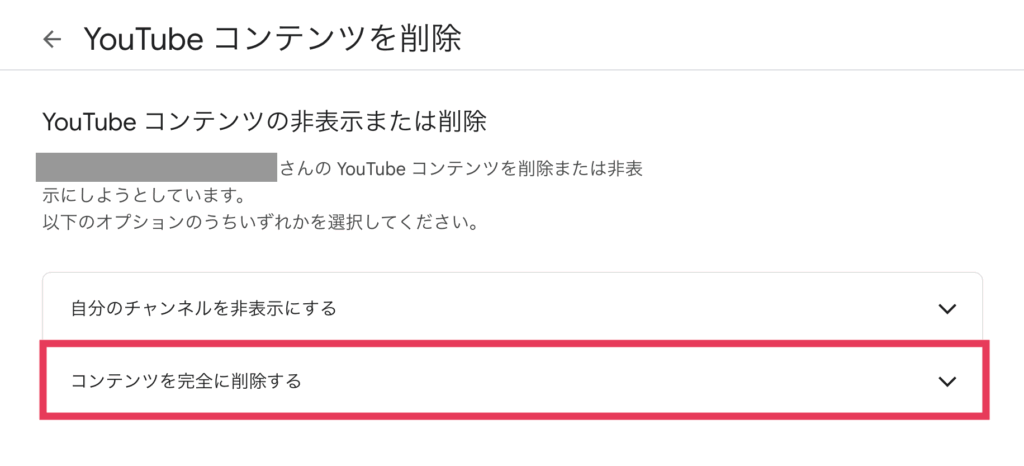
YouTubeに関するデータを消すことに同意するためのチェックボックスがあります。
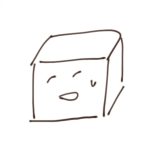
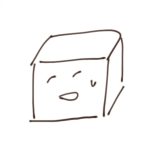
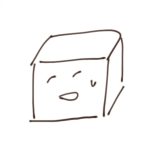
この時登録しているチャンネルなどがあればスクリーンショットを撮っておくなど控えておくと良いです。
全てにチェックを入れて、「コンテンツを削除」のボタンをクリックしてください。
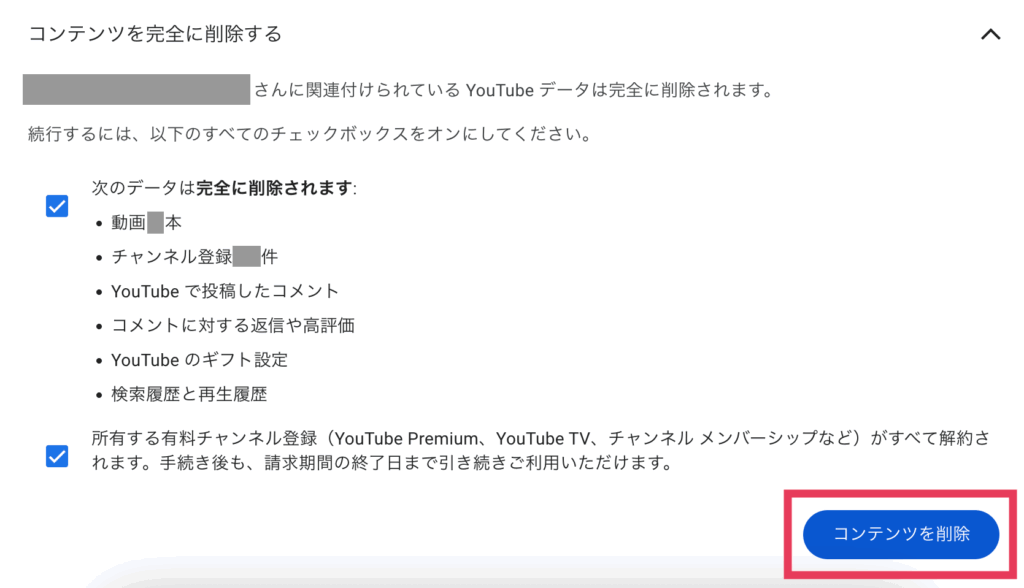
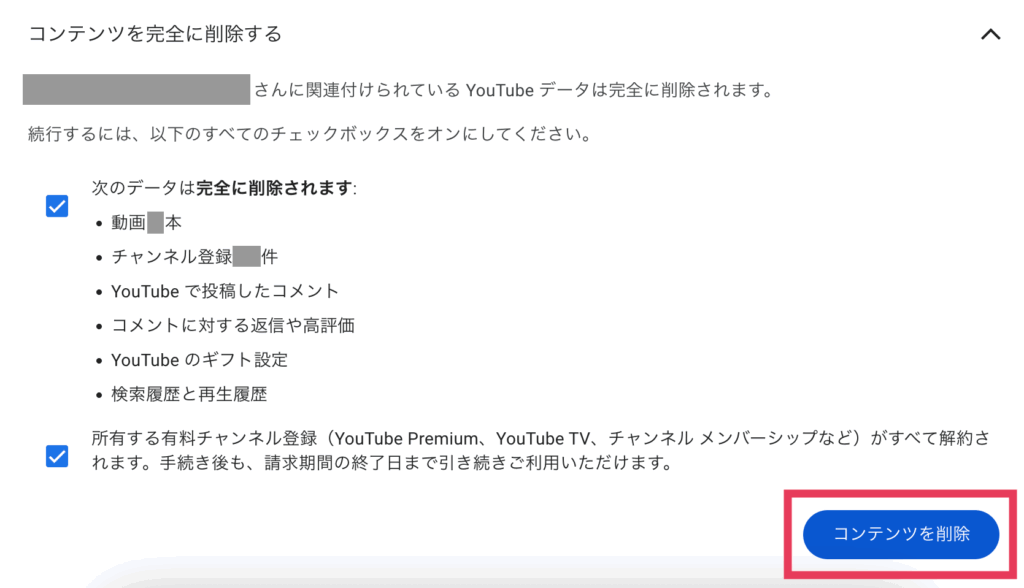
投稿していた動画や登録しているチャンネルが少なければ数分で初期化されます。
もし、投稿本数が多かったりYouTubeで様々な機能を使っていた場合は時間がかかるためそのまま待ちましょう。
再びYouTubeを開く【※注意】
時間が経ったら再びYouTubeを開きます。
その時に、以下の画面が自動で開きます。
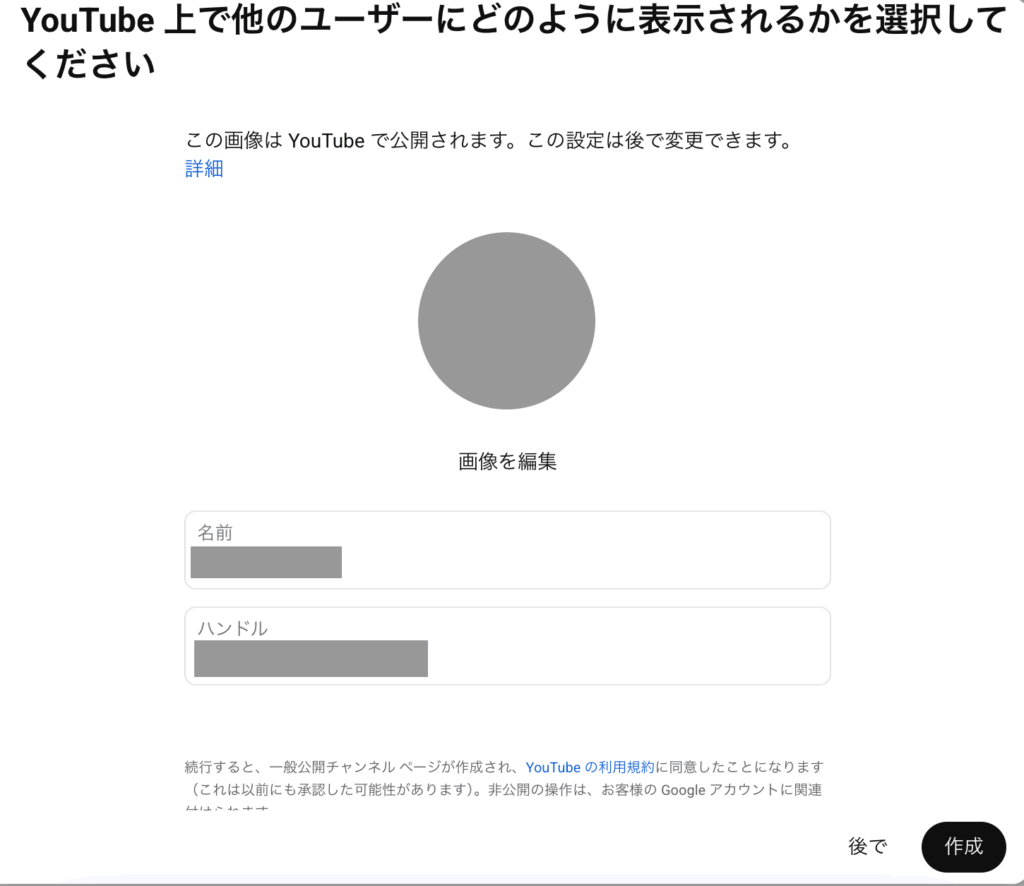
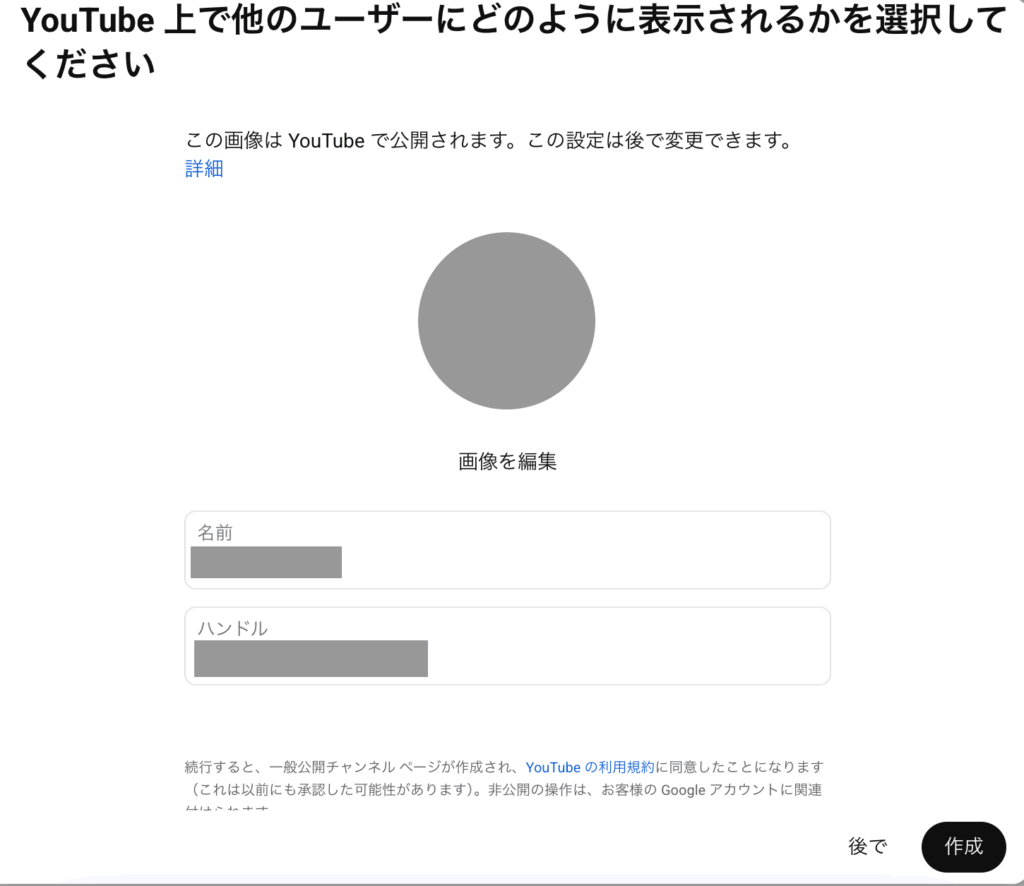
こちらの「作成」ボタンをクリックしてしまうと再びYouTubeチャンネルが開設されてしまうため、必ず「後で」を押してください。
チャンネル閉鎖をしたはずなのにまたチャンネル開設がされてしまう理由はここにあります。
「後で」を押した場合はYouTubeチャンネルを開設しないままYouTubeを利用することができるようになるため、間違ってまた開設しないようにしましょう。



最後まで読んでくださりありがとうございます!